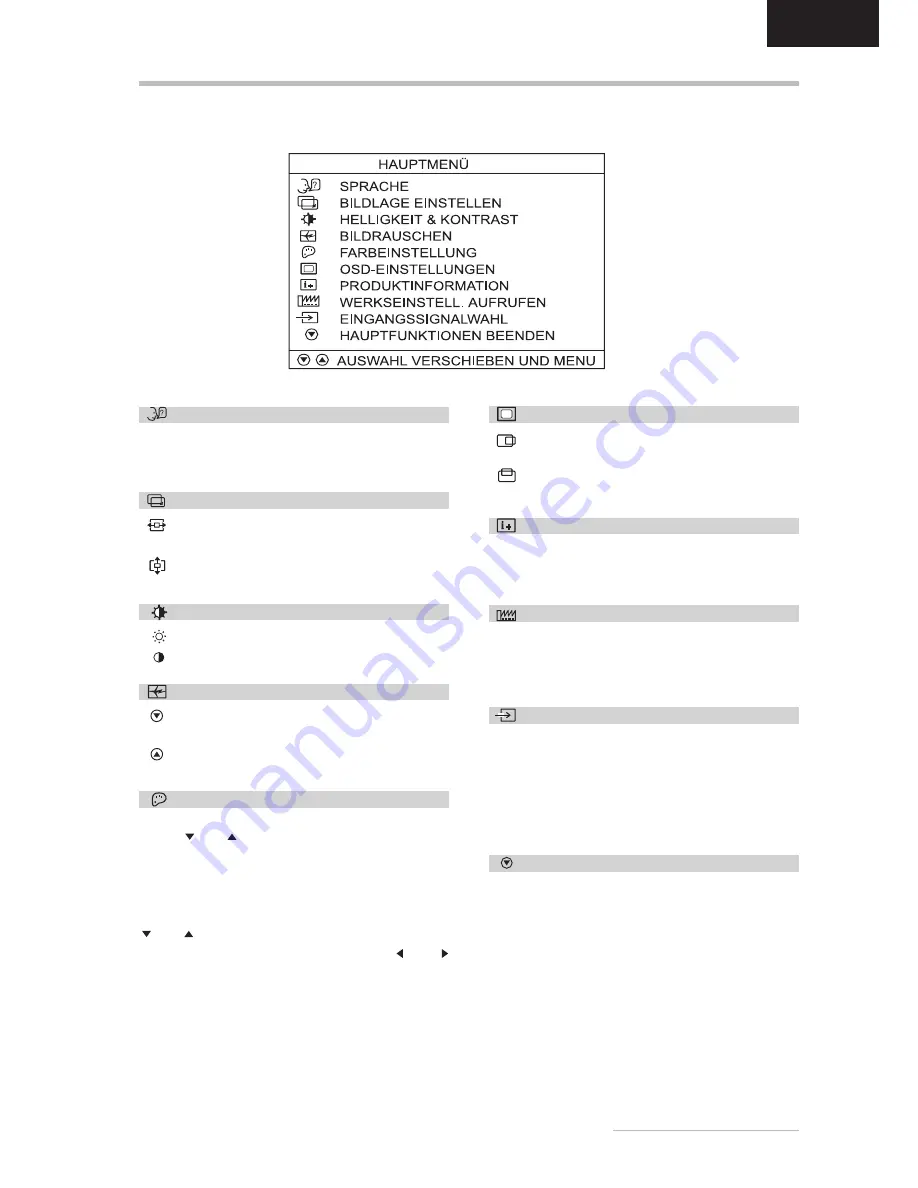
Bedienungsanleitung -
7
DEUTSCH
SPRACHE
Wählt die Sprache des OSD-Menüs: Englisch,
Spanisch, Französisch, Deutsch, Italienisch, Japa-
nisch.
BILDLAGE EINSTELLEN
HORIZONTAL:
Regelt die horizontale Position
des Bildes.
VERTIKAL:
Regelt die vertikale Position des
Bildes.
HELLIGKEIT & KONTRAST
HELLIGKEIT:
Regelt die Helligkeit des Bildes.
KONTRAST:
Regelt den Kontrast des Bildes.
BILDRAUSCHEN
PHASENLAGE:
Regelt die vertikale Fein-
justierung.
TAKT:
Regelt die horizontale Pixelverteilung zur
Optimierung der Bilddarstellung.
FARBEINSTELLUNG
In diesem Menü können Sie durch Drücken der OSD
Tasten
oder eine voreingestellte Farbtemperatur
(9300
K oder 6500
K) auswählen. Die Auswirkung der
von Ihnen gewählten Farbtemperatur ist sofort am Bild-
schirm sichtbar. Falls Sie die Farbwerte einzeln ein-
stellen möchten, wählen Sie die Option Benutzerein-
stellung. Wählen Sie dann durch Drücken der Taste
oder die Einstellmöglichkeiten für Rot, Grün und
Blau, und stellen Sie mit den OSD-Tasten oder
den gewünschten Wert ein. Wenn alle Farbwerte ge-
eignet eingestellt sind, drücken Sie die OSD-Taste
MENU
, um zum OSD-Hauptmenü zurückzukehren.
FUNKTIONEN DES OSD-MENÜS
OSD-EINSTELLUNGEN
HORIZONTAL:
Wählt die horizontale Position
des OSD-Menüs.
VERTIKAL:
Wählt die vertikale Position des
OSD-Menüs.
PRODUKTINFORMATION
Zeigt die aktuelle Grafikauflösung samt der Horizon-
tal- und Vertikalfrequenz (keine Einstellungen
möglich) sowie den verwendeten Videoeingang.
WERKSEINSTELL. AUFRUFEN
Stellt die werkseitigen Bildeinstellungen wieder her.
Wählen Sie die Option YES, um dies zu bestätigen
oder NO, um ohne Änderungen zum Hauptmenü
zurückzukehren.
EINGANGSAUSWAHL
ANALOG (DSUB)/DIGITAL (DVI), ANALOG (DVI):
Wählt den Anschluss zwischen dem DSUB-Anschluss
und dem DVI-Anschluss (analog oder digital) aus. Sie
können den Monitor somit auch an zwei Computer an-
schließen (durch gleichzeitige Nutzung beider Anschlüs-
se) und mit dieser Funktion zwischen der jeweiligen
Anzeige wechseln.
HAUPTFUNKTIONEN BEENDEN
Schließt das OSD-Fenster.
Содержание 10 18 30
Страница 1: ...USER MANUAL TFT Display Belinea 10 18 30...
























